Cortana kan naar bestanden zoeken in Windows 10. Het is min of meer dezelfde Windows-zoekfunctie die u in oudere versies van het besturingssysteem hebt gebruikt, maar met enkele verbeteringen en een paar op UI gebaseerde filteropties. Cortana geeft je iets meer om mee te werken dan Windows Search deed. Als u bijvoorbeeld op zoek bent naar een afbeelding, toont deze u een mooie miniatuurweergave van alle overeenkomsten, zodat u gemakkelijker kunt bepalen wat u nodig hebt. Op dit moment is de zoektocht van Cortana niet de beste. We zeggen dat het op Windows zoeken lijkt, maar de ervaring is zeker verminderd, wat vaak slechte en irrelevante resultaten oplevert wanneer u naar bestanden zoekt. Als u vindt dat Cortana herhaaldelijk bestanden weergeeft die u liever nooit in de zoekopdracht weergeeft, kunt u het uitschakelen vanuit Windows bestands- en mapindexering en het verbergen voor Cortana. Hier is hoe.
Open het Configuratiescherm en ga naar Indexeringsopties. Klik op de knop ‘Wijzigen’ en navigeer in het venster ‘Geïndexeerde locaties’ naar de map die u wilt uitsluiten van Cortana-zoekopdrachten. Verwijder het vinkje bij de locatie en klik op 'Ok'. U kunt geen afzonderlijke bestanden kiezen die u wilt uitsluiten van zoeken, dus als er één bestand is dat u wilt uitsluiten, voegt u het toe aan een map en selecteert u het.

Keer terug naar het venster Indexeringsopties en klik opde optie 'Geavanceerd'. U hebt beheerdersrechten nodig om verder te gaan dan dit punt en u wordt gevraagd uw beheerderswachtwoord in te voeren. Klik op het tabblad ‘Indexinstellingen’ op de knop ‘Opnieuw opbouwen’. Hiermee wordt de Windows-zoekindex opnieuw opgebouwd. Het zal enige tijd duren voordat de index opnieuw is opgebouwd. U moet uitloggen en opnieuw inloggen.
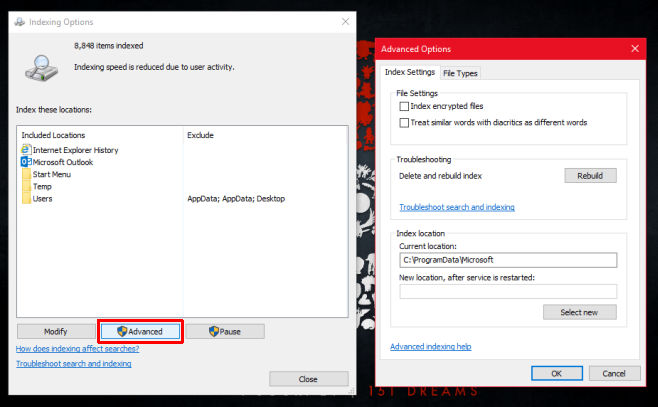
Cortana zal niet langer bestanden zoeken en tonen vande mappen die u hebt uitgesloten en deze wordt ook niet weergegeven in Windows Search. Het is natuurlijk aan jou om de bestanden en mappen die je hebt uitgesloten bij te houden.









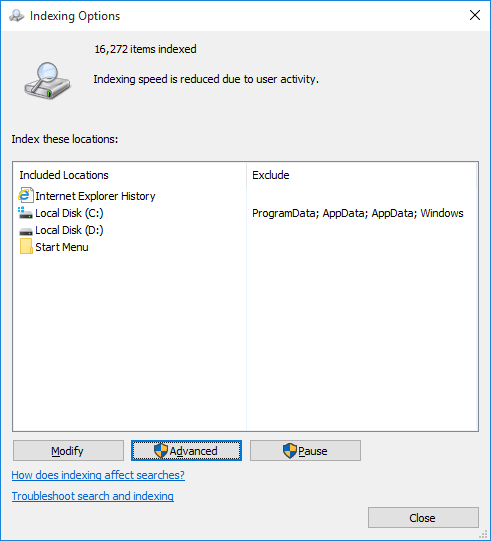



Comments